Otsid tõhusat viisi oma sisu jagamiseks Pinterestis? Pin-It-nupp aitab sul seda teha kiiresti ja lihtsalt. Kuigi on erinevaid viise, kuidas oma sisu juurde pääseda, pakub Pinit-nupp mõningaid erilisi eeliseid, mida sa ei tahaks kaotada. Olgu sa siis ajaveebi pidaja, veebipoeskäija või lihtsalt keegi, kes soovib oma lemmiksisu salvestada, see juhend näitab sulle, kuidas paigaldada ja kasutada Pin-It-nuppu.
Olulisemad järeldused
- Pinit-nupp on Chrome'i laiendus, mis hõlbustab piltide salvestamist Pinterestis.
- Üle 8 miljoni kasutaja osalemine muudab Pinit-nupu populaarseks tööriistaks sisu levitamisel.
- Vaata autoriõigusi, kui soovid pilte lisada.
- Saad Pinit-nuppu kasutada ka mobiilselt.
Pinit-nupu paigaldamine
Et Pinit-nupust maksimaalset kasu saada, pead kõigepealt paigaldama Chrome'i laienduse. Siin on samm-sammuline juhend, kuidas seda teha.
Samm 1: Ava Chrome ja otsi laiendust Ava oma Chrome'i brauser ja sisesta otsinguribale „Pinterest merken Button“. Klõpsa lingil, mis viib chrome.google.com-i, et jõuda Pinit-nupu lehele.
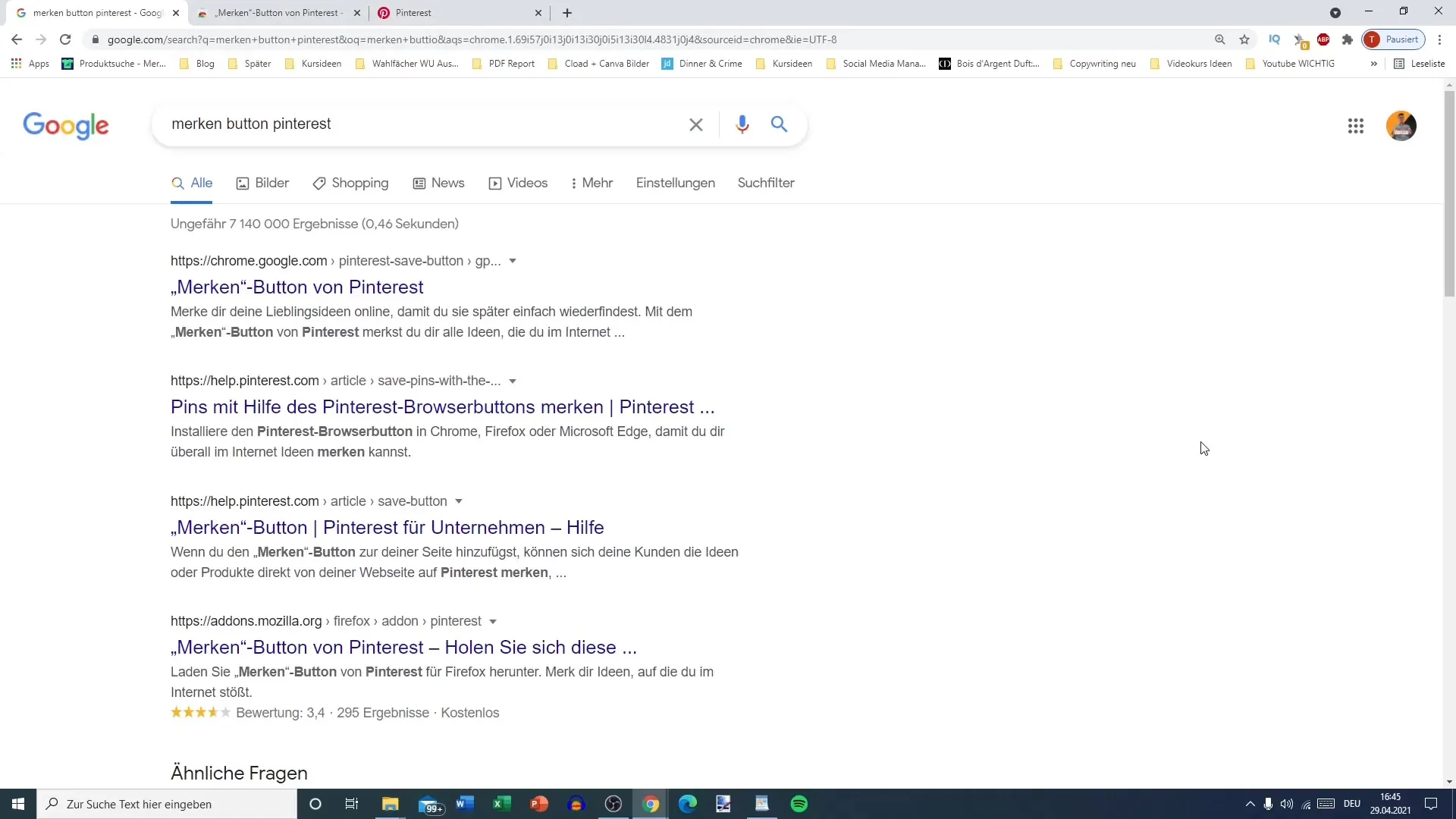
Samm 2: Paigalda Pinit-nupp Veebisaidil on sul võimalus lisada Pinit-nupp. Kliki „Lisa“ ja jälgi juhiseid, et laiendust paigaldada.
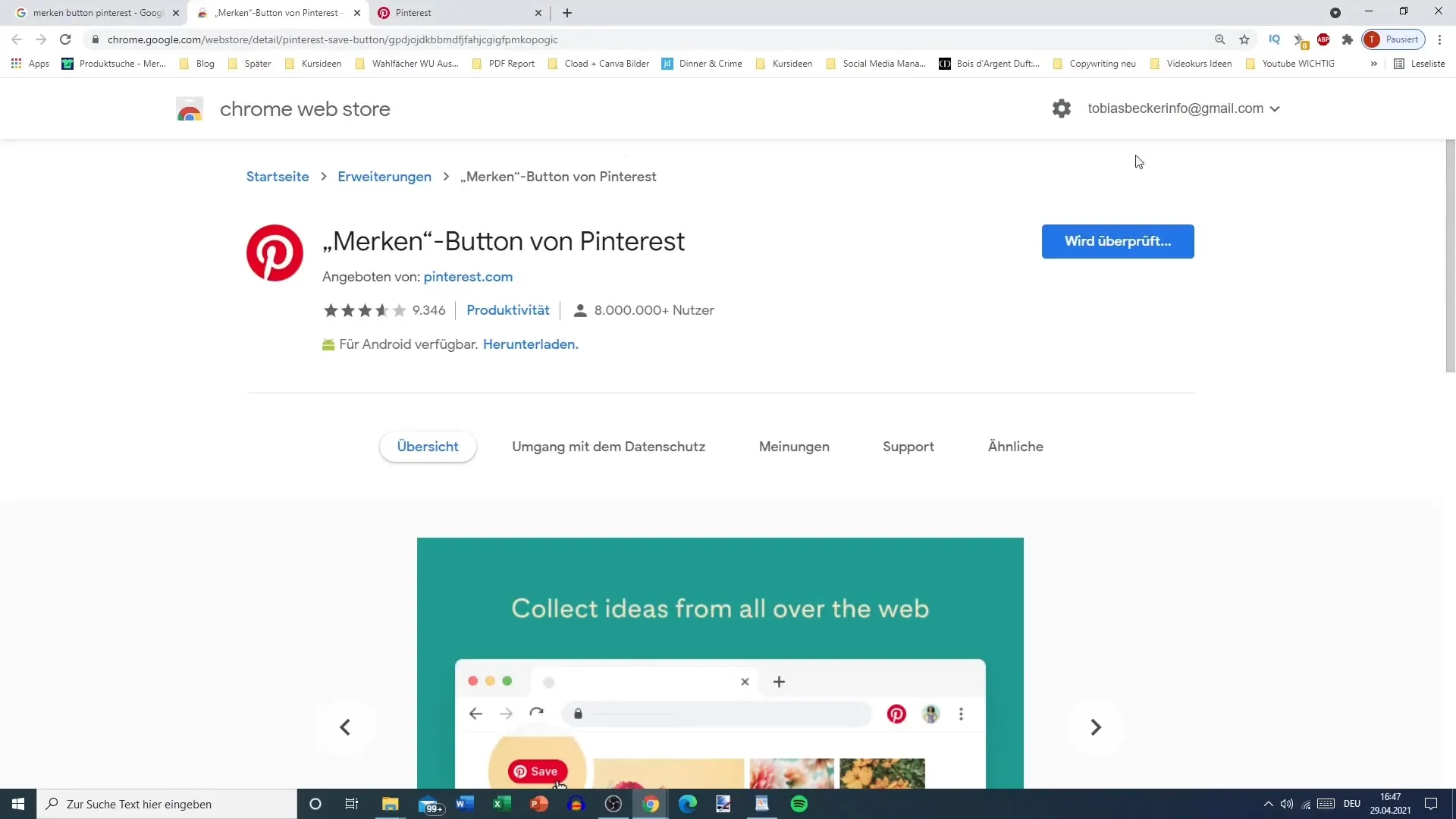
Samm 3: Laienduse aktiveerimine Paigaldamise järel peaksid nägema P-märki oma brauseri tööriistaribal. Klõpsa sellel, et veenduda, et laiendus on aktiveeritud.
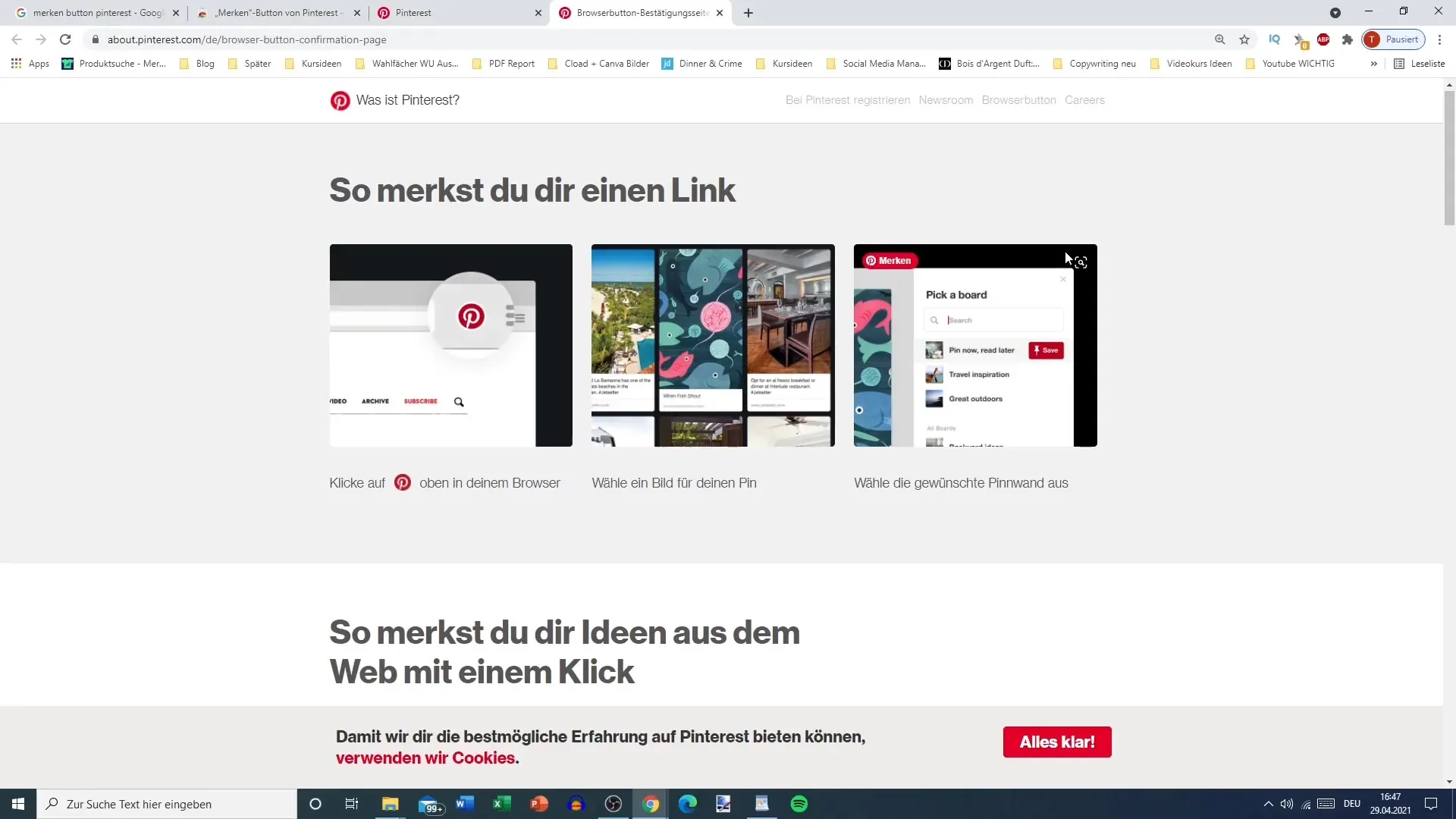
Pinit-nupu kasutamine
Kui laiendus on paigaldatud, saad alustada sisu salvestamist Pinterestis. Siin on, kuidas jätkata.
Samm 4: Vali pilt Külasta veebisaiti või ajaveebi, mille sisu soovid lisada. Kui kerid lehte alla, ilmub P-märk. Klõpsa sellel, et näha kõiki saadaval olevaid pilte, mida saad lisada.
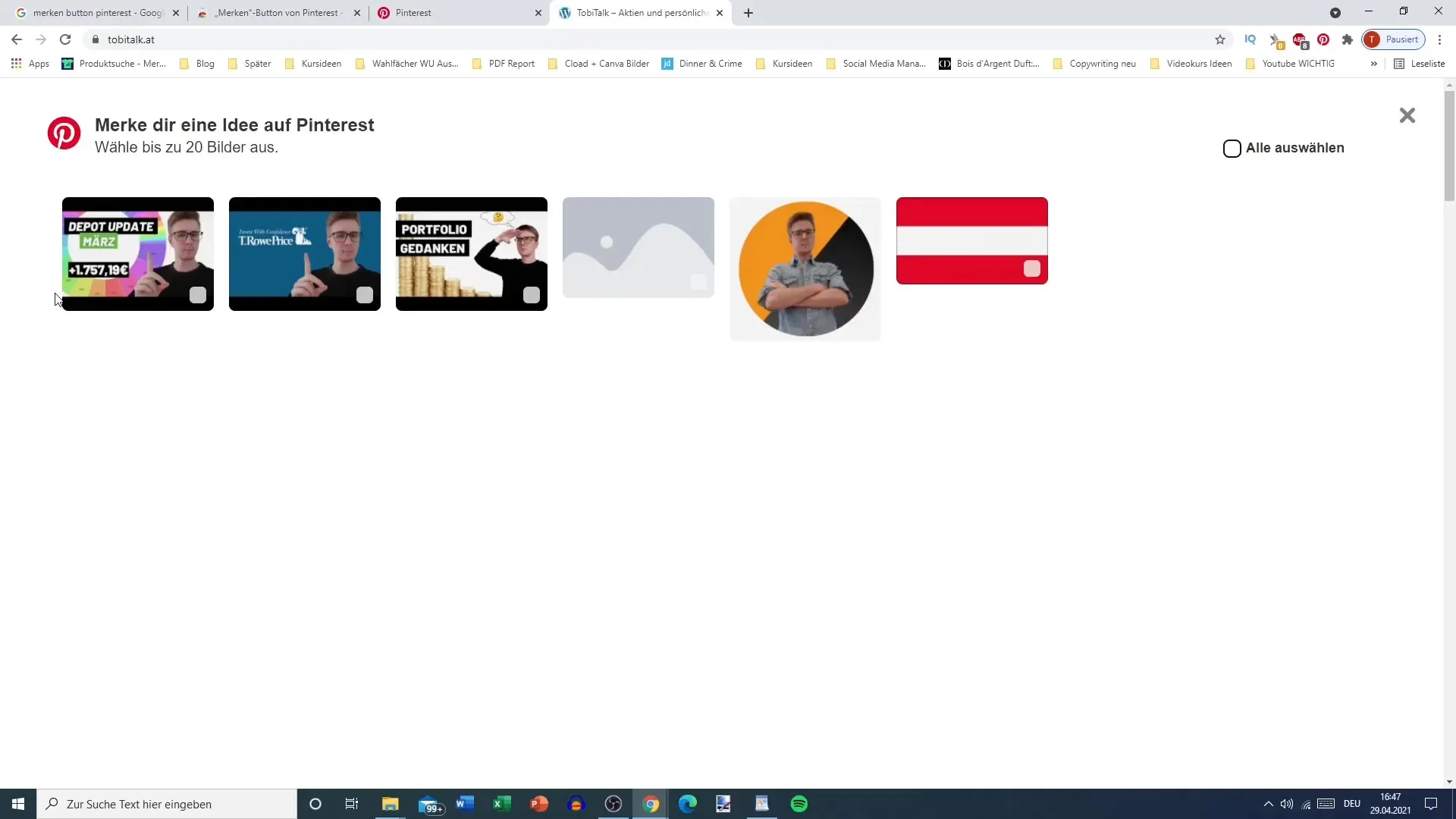
Samm 5: Lisa pilt Vali pilt, mida soovid oma Pinteresti tahvlisse salvestada, ja klõpsa „Jätka“. Siin saad valida, millisesse tahvlisse soovid pildi lisada.
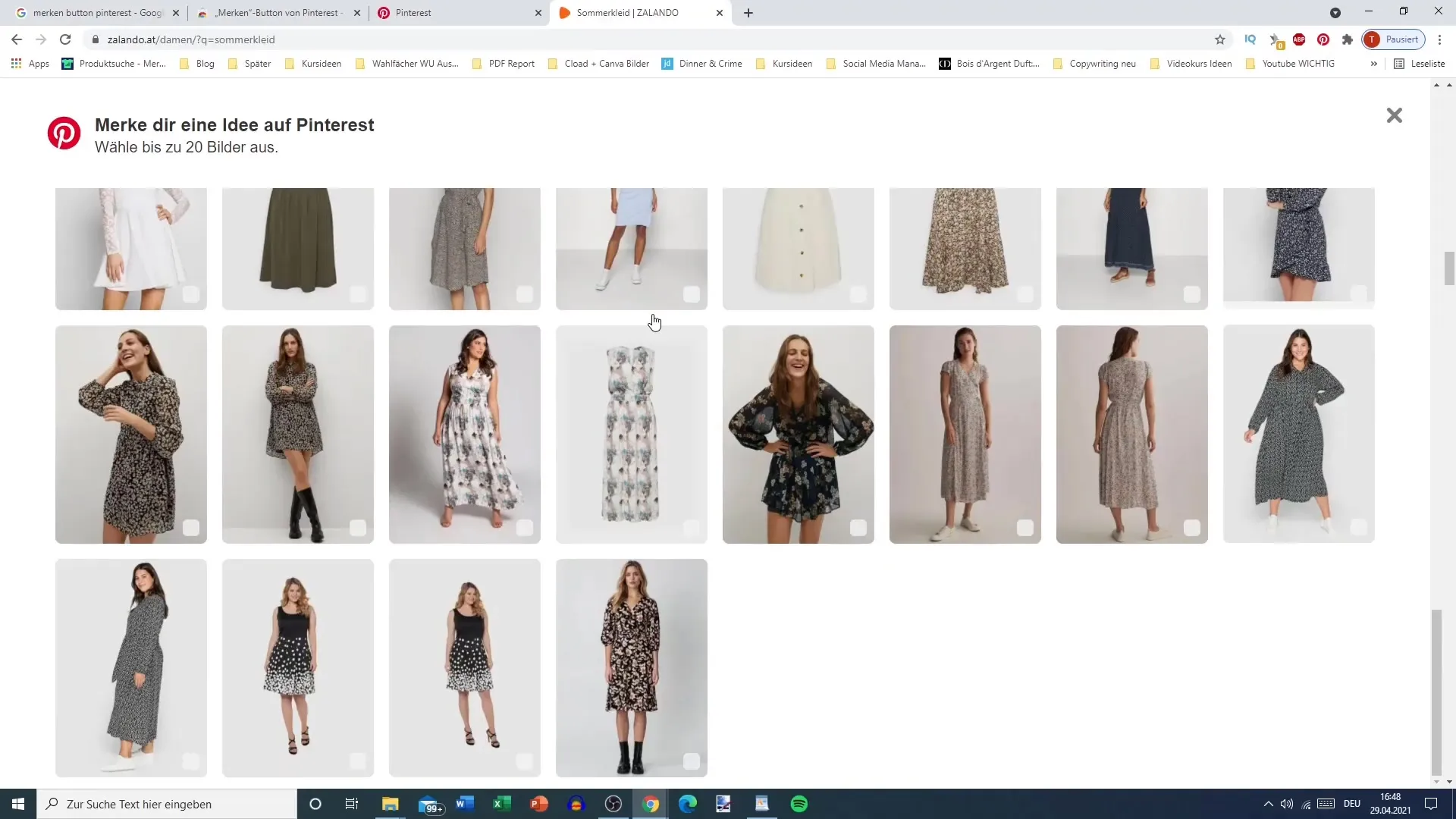
Samm 6: Looge või valige „Pin“ tahvel Kui soovid juba olemasolevat tahvlit kasutada, vali see loendist. Vastasel juhul saad uue tahvli luua, määrates sellele nime ja nähtavuse.
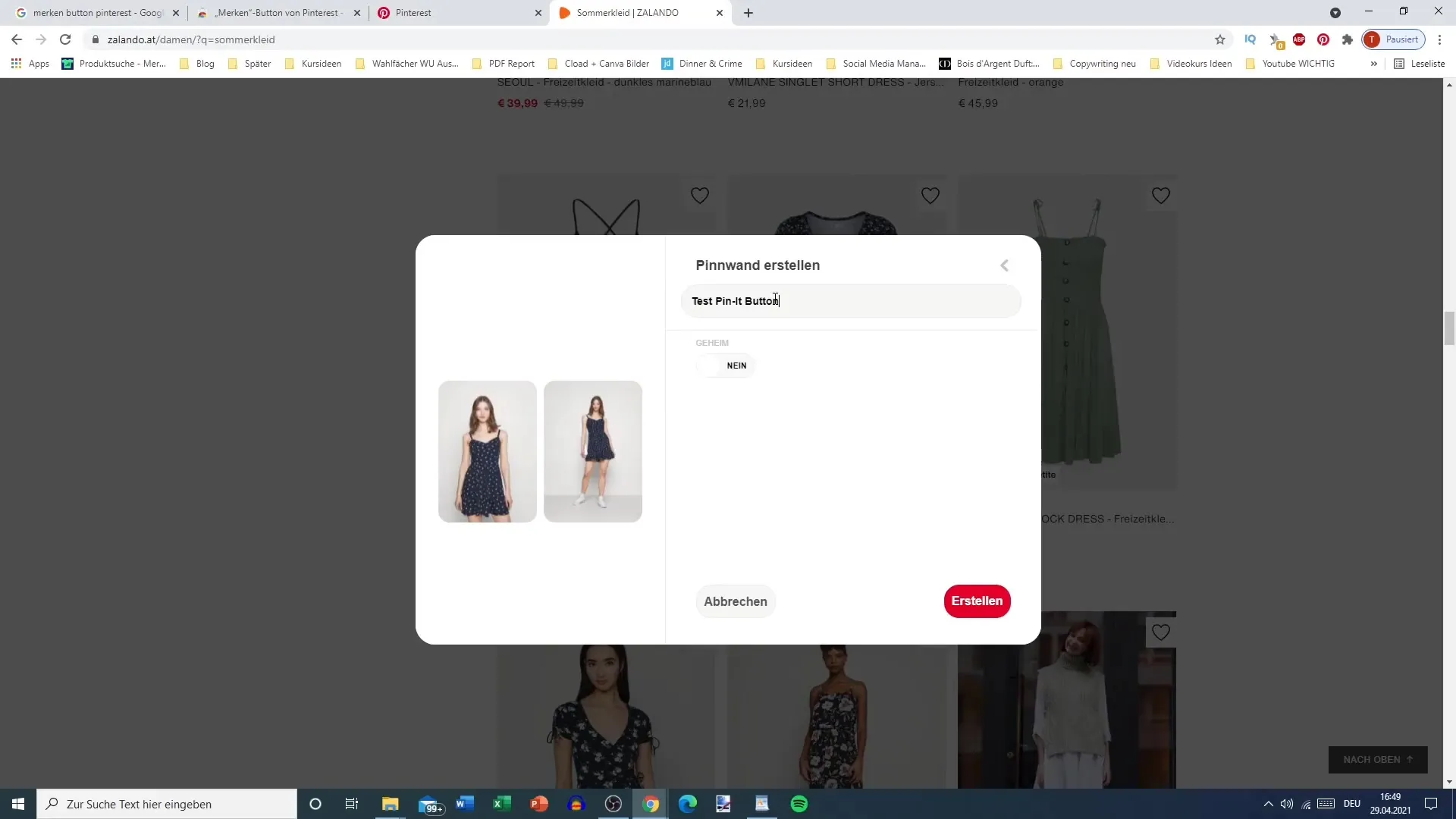
Tipid tõhusaks kasutamiseks
Parim võimalik kasutus Pinit-nupust saamiseks, siin mõned kasulikud näpunäited.
Nipp 1: Järgige autoriõigusi Jälgige, et lisaksite ainult neid pilte, mille kasutusõigused on selged. On oluline, et te ei salvestaks ega jagaks autoriõigustega kaitstud sisu.
Nipp 2: Kasutage kvaliteetseid pilte Veenduge, et soovite lisada kvaliteetseid ja väljakutsuvaid pilte. Need tõmbavad rohkem tähelepanu ja võivad suurendada interaktsioone.
Nipp 3: Loo müüvad kirjeldused Kui soovite lasta pilti, kasutage võimalust lisada haarav kirjeldus. See võib suurendada tõenäosust, et teised näevad teie Pin'i ja salvestavad selle ka.
Kokkuvõte
Pinit-nupp on väärtuslik laiendus igaühele, kes jagab regulaarselt sisu Pinterestis. Lihtsa paigaldamise ja kasutamisega saate fotosid erinevatest veebisaitidest otse oma tahvlitesse lisada. Jälgige alati piltide õigusi ja kasutage kvaliteetseid graafikaid, et saavutada rohkem kaasatust.
Korduma kippuvad küsimused
Kuidas paigaldada Pinit-nupp?Ava Chrome, otsi „Pinterest merken Button“ ja klõpsa „Lisa“.
Kas saan Pinit-nuppu kasutada ka oma telefonis?Jah, Pinit-nuppu saab kasutada ka mobiilselt.
Kas tohin lisada autoriõigustega kaitstud pilte?Ei, peaksid lisama ainult pildid, mille kasutamine on lubatud.
Kuidas luua uus tahvel?Vali pinides valik „Uus tahvel“ ja määra tahvlile nimi.
Kas Pinit-nupp toimib kõigil veebisaitidel?Mitte kõik veebisaidid ei toeta Pinit-nuppu; mõnikord võivad olla piirangud.


